Hvis du allerede bruker Windows 8, kan du være godt klar over den høyt utformede og godt utformede Metro-skjermen. Startmenyen som tidligere i Windows 7 viste snarveisikoner på Windows-skrivebordet, er erstattet av en visning av egendefinerte fliser på Start-skjermen. Flisene, som tidligere snarveisikoner, i Windows 7, gir snarveier og rask tilgang til forskjellige applikasjoner, men på en mer ny måte.
Det er også mange andre skjulte brukergrensesnittelementer. For eksempel gir Desktop-visningen av det nye operativsystemet deg tilgang til Sjarm bar, som gir systemomfattende tilgang til enheter, søk, deling, systeminnstillinger og grunnleggende handlinger. Bare skyv musepekeren til høyre eller øvre eller nedre hjørne eller bruk Windows + C hurtigtastkombinasjon for å få tilgang til den.
Windows 8 søketips
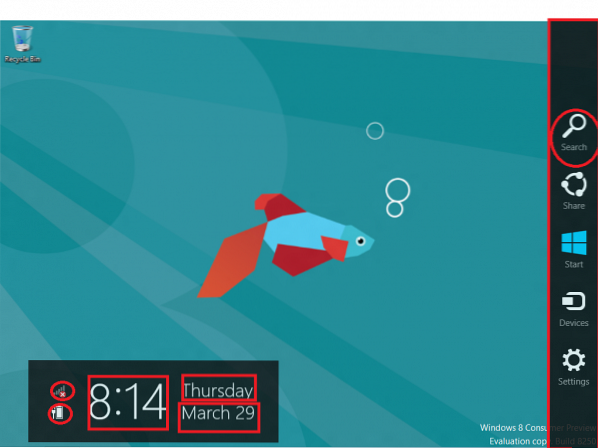
Når du har tilgang til den, viser linjen gjeldende dato, dag og tid sammen med status for internettforbindelse og batterilevetid. Du kan til og med bruke Windows-tasten + F for å få frem Søk umiddelbart.
Hvis du tror dette er alt, tar du feil. Microsoft har finjustert søkefunksjonalitetene, bare for å tilby brukerne en mer enkel og behagelig måte for å finne / finne applikasjoner, innstillinger og filer. Og i motsetning til i Windows 7 vises resultatene, ikke i oppdagelsesvinduer, men der selv.
I Windows 8 er Search designet for effektivitet og brukervennlighet. For å søke etter og starte apper, begynn bare å skrive fra Start-skjermen.
Det er nå også enkelt å søke etter noe i en app, og hvis du ikke finner det, kan du prøve igjen i en annen app. Det er nå en stor tidsbesparelse å bytte fra en app til en annen i Search-sjarmen.
Så la oss dykke dypere inn i dette emnet "Søk".
App-søket:
Etter hvert som antallet installerte apper øker, blir det vanskelig for oss å bla gjennom en stor liste og finne en sjelden brukt app. Dette er hvor søkefunksjonen viser seg nyttig. Når du skriver inn et spørsmål i App-søk funksjonen lar deg raskt filtrere søkeresultatene og vise dem med både vennlige og kjørbare navn.
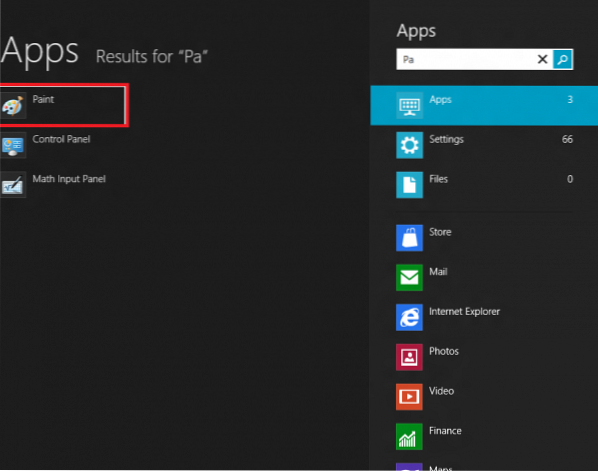
Snarvei for å finne apper: Hvis du vil finne en app ved hjelp av en snarvei, bruker du bare Windows + Q tastaturkommando. Dette vil hente opp søkegrensesnittet for apper. Du kan til og med bare trykke på Win-tasten og begynne å skrive for å søke i appene.
Åpne Charms Bar> Flere PC-innstillinger> Brukere> Søk. Her kan du slette søkeloggen og også velge hvilke apper du vil inkluderes eller ekskluderes i søket.
Innstillingssøket
Denne søkefunksjonen bringer alle 'Innstillinger' og 'Kontrollpanel' gjenstander under en visning. Funksjonen sørger for at søkeresultatene er relevante for nøkkelordene du har angitt i søkefeltet eller i det minste samsvarer med navnet på kontrollpanel-appleten.
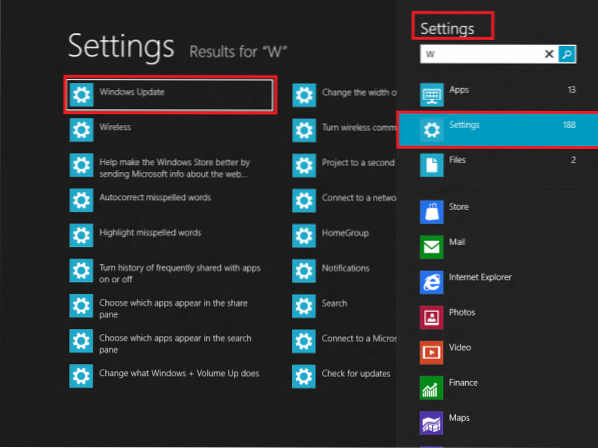
Fil-søket
Det er unødvendig å si at vi lagrer mange video- / musikkfiler, bilder og dokumenter på Windows-skrivebordet, og over tid vokser det bare. Så å ha en søkefunksjon for hånden som oppnår oppgaven med å raskt finne en fil, blir viktig. Windows 8 søkefunksjon lover å tilby dette. Filsøkfunksjonen viser resultater som er relevante for spørringen din.
Du kan se detaljer om en fil, for eksempel plasseringen på harddisken og tiden den ble opprettet sammen med størrelsen. Når du finner filen du ønsker, klikker du bare på den for å starte applikasjonen. Det er det.
Bortsett fra dette, i filsøk, vil du også legge merke til søkeforslag gitt av Windows 8 for å hjelpe deg raskt og effektivt å fullføre søket. Snarvei: Hold nede Windows-tasten og F-tasten for å jakte på ønskede filer.
Slik søker du i Windows 8:
- Trykk på Winkey fra startskjermen (eller WinKey + Q hvor som helst) og begynn å skrive umiddelbart for å søke etter apper.
- Trykk på Win + F og begynn å skrive umiddelbart for å søke etter filer.
- Trykk på Win + W og begynn å skrive umiddelbart for å søke i Innstillinger, Metro-innstillinger og Kontrollpanel.
Med denne tilnærmingen kan brukere fokusere på en bestemt søkeoppgave som å starte en app, søke etter en video eller søke på nettet uten at resultater fra andre apper kommer i veien eller nedverdigende søkeytelse. Når du mestrer denne måten å søke på, vil du oppdage at Windows 8 gir en kraftigere og mer konsistent søkeopplevelse.
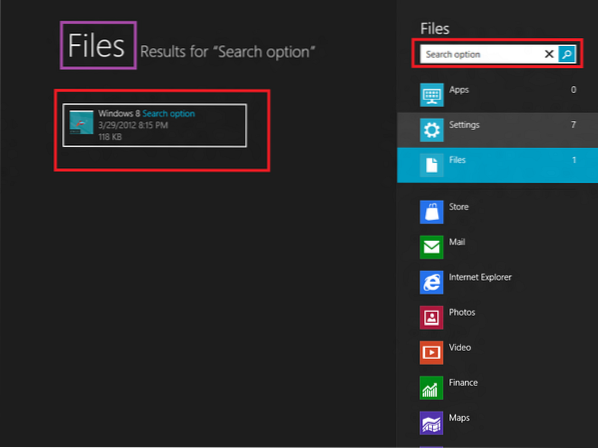
 Phenquestions
Phenquestions


